Google Chrome浏览器去掉状态栏图标的简单方法
相信大家很多人都升级到了Chrome 35,Chrome35使用了自己的Aura而不是GTK ,而且也多了一些有点烦人的东西,比如部分窗口有黑边,会在状态栏显示Chrome图标,看起来与系统图标十分不协调啊,黑边可能是由于Aura造成的相信会在以后解决,不过状态栏图标,如果不想显示还是有办法去掉的,代价是禁止其后台运行。
<center>
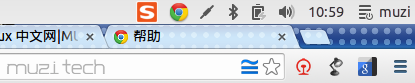 </center>
</center>
去掉Google Chrome浏览器的状态栏图标的方法:
方法很简单就是要禁止其后台运行即可。大家可以点击状态栏的Chrome图标,在那里有一个让Google Chrome浏览器在后台运行,不要勾选这个选项即可。
<center>
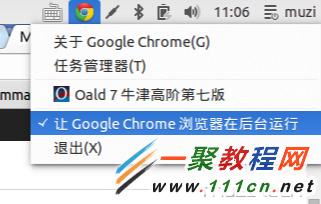 </center>
</center>
另外一个方法就是在设置>高级选项>系统>关闭 Google Chrome 后继续运行后台应用选项,不要勾选这个即可。
<center>
 </center>
</center>
您可能感兴趣的文章:
Google Chrome浏览器去掉状态栏图标的简单方法
浏览器缓存怎样清理?浏览器缓存清除方法
分享几个html5冷门小知识
怎么去掉浏览器中弹出的广告
html5 main标签怎么居中?main标签的居中实例介绍
搜狗浏览器打开网页没有声音怎么解决?
Windows系统IE浏览器安全控件无法安装
谷歌浏览器在win10系统报错10525崩溃解决办法
电脑pc上的浏览器模拟手机浏览器的方法
谷歌/ff浏览器安装ublock插件后不能屏蔽广告问题处理
